¿Necesitas ocultar el contenido de tu sitio web para que no puedan acceder sin credenciales?. Con el manual que traemos en esta ocasión, podremos proteger los directorios de nuestra web con credenciales, para realizar las comprobaciones necesarias sin mostrar los cambios públicamente.
Si dispones de un alojamiento en Hoswedaje, tendrás a tu disposición el intuitivo panel de Plesk y su Licencia de Parallels Plesk, en el cual, explicaremos como puedes crear una o varias cuentas de correo electrónico tu mismo.
Índice de contenidos
¿Qué utilidad tiene proteger directorios de mi web?
Realizar una protección mediante credenciales en los directorios de nuestro sitio web, puede tener varias utilidades destacables. Entre ellas, está el hecho de querer realizar cambios en nuestro sitio web sin necesidad de habilitar el modo mantenimiento del mismo. De esta manera, quien tenga las credenciales de acceso, podrá visualizar todo el contenido del sitio web para visualizar el desarrollo llevado en el mismo.
Un motivo de peso para proteger nuestra web, es querer ocultar nuestra página web al público, en el caso de querer un sitio web completamente privado. Con ello, podemos hacer que nuestro sitio solamente sea accesible por los usuarios que nosotros decidamos, y otorgando una exclusividad al sitio. Que de otra manera no seria posible de obtener.
Cómo proteger directorios web en Plesk
En el caso de disponer un alojamiento web con Hoswedaje, tendrás acceso al panel de Plesk para gestionar tu sitio web completamente. Por ello, accederemos al mismo y seguiremos los pasos que expondremos a continuación.
- Paso 1: Accedemos al sitio web que vamos a proteger con usuario y contraseña. Una vez dentro, pulsamos sobre la opción "Directorios protegidos con contraseña".
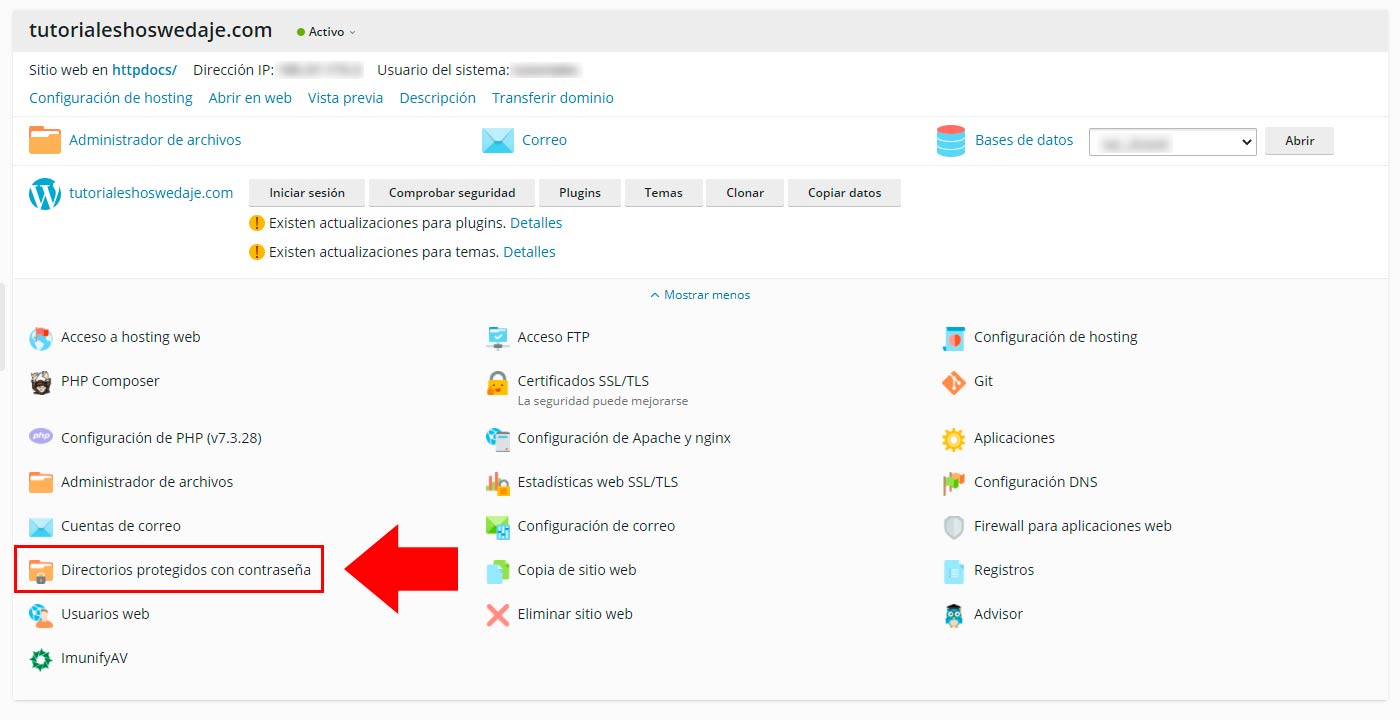
- Paso 2: Pulsamos sobre "Añadir directorio protegido".
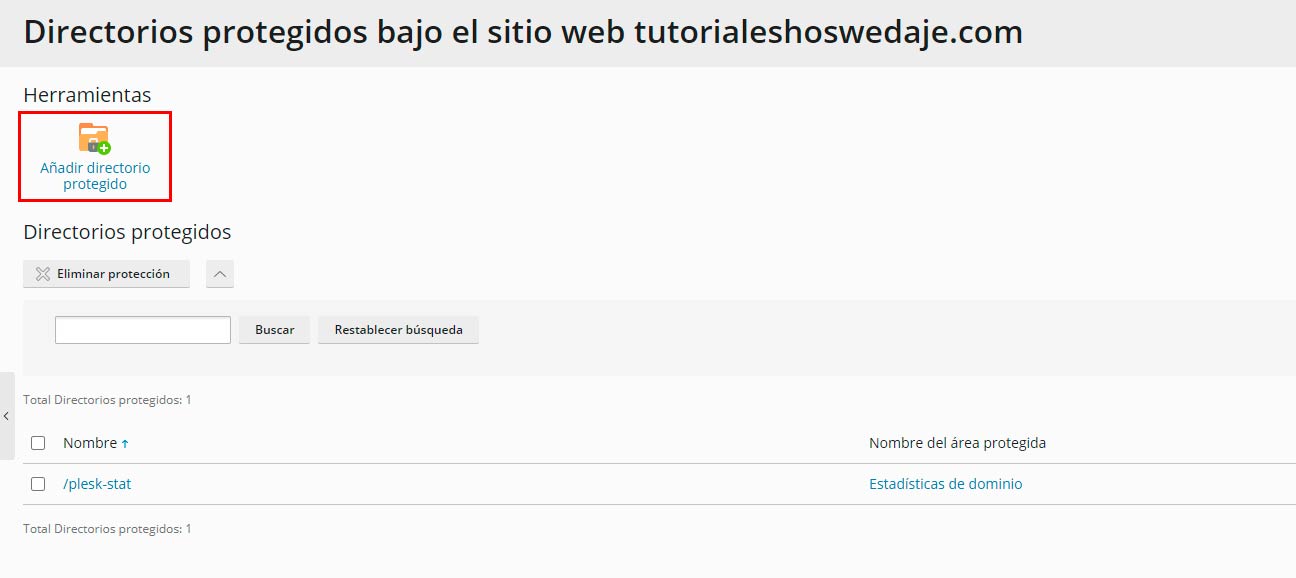
- Paso 3: En el menú donde seremos redirigidos, seleccionamos el directorio a proteger. En nuestro caso protegeremos toda la web, por lo que pondremos el directorio raíz.
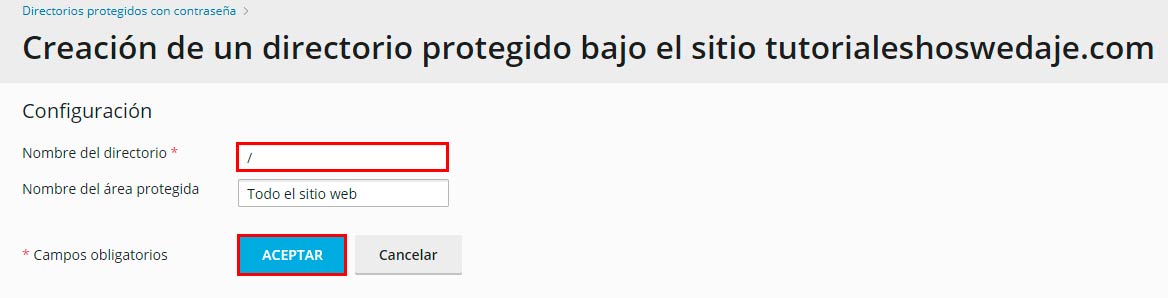
Nota: Por defecto, nos aparecerá el directorio raíz, pero podemos poner la ruta de un directorio específico.
- Paso 4: Tenemos el directorio protegido, pero nos falta añadir un usuario para que pueda acceder al sitio web. Para ello, pulsamos sobre el directorio protegido.

- Paso 5: En la pantalla donde seremos redirigidos, pulsamos sobre "Añadir un usuario".
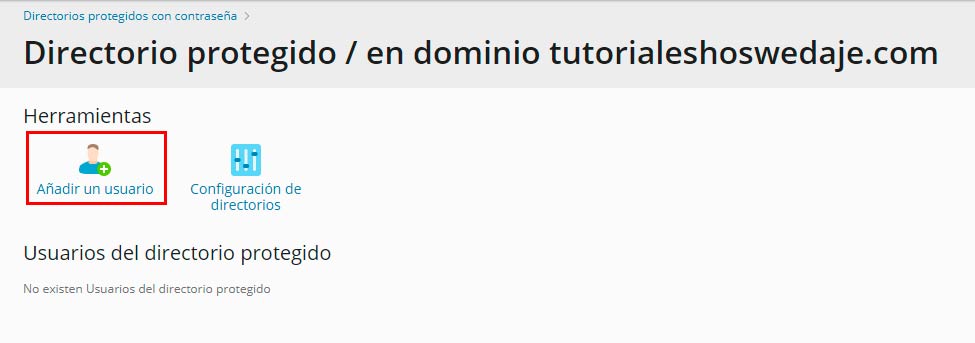
- Paso 6: Introducimos el nombre para el usuario y una contraseña. Hecho esto, pulsamos sobre "Aceptar".
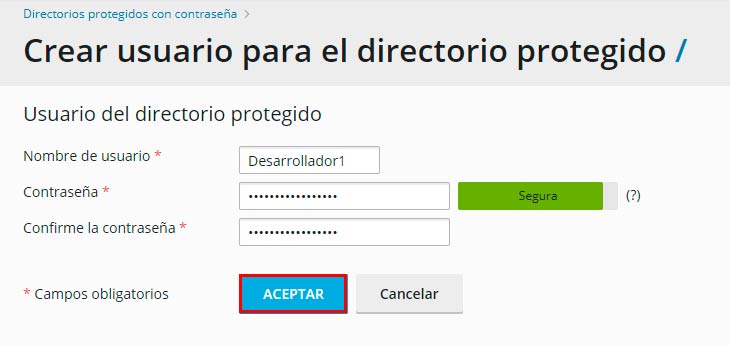
Con estos sencillos pasos, tendremos el directorio que necesitemos protegido con usuario y contraseña. El resultado es el siguiente.
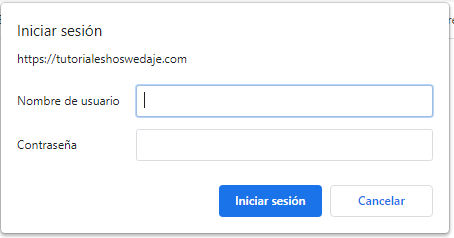
¿Y si quiero quitar la protección?
En el caso de que necesitemos eliminar la protección con credenciales a nuestro directorio, es tan sencillo como dirigirnos al apartado de "Directorios protegidos con contraseña" nuevamente y seleccionar primero la casilla del directorio que se encuentra protegido, y acto seguido, pulsar sobre el botón "Eliminar protección".
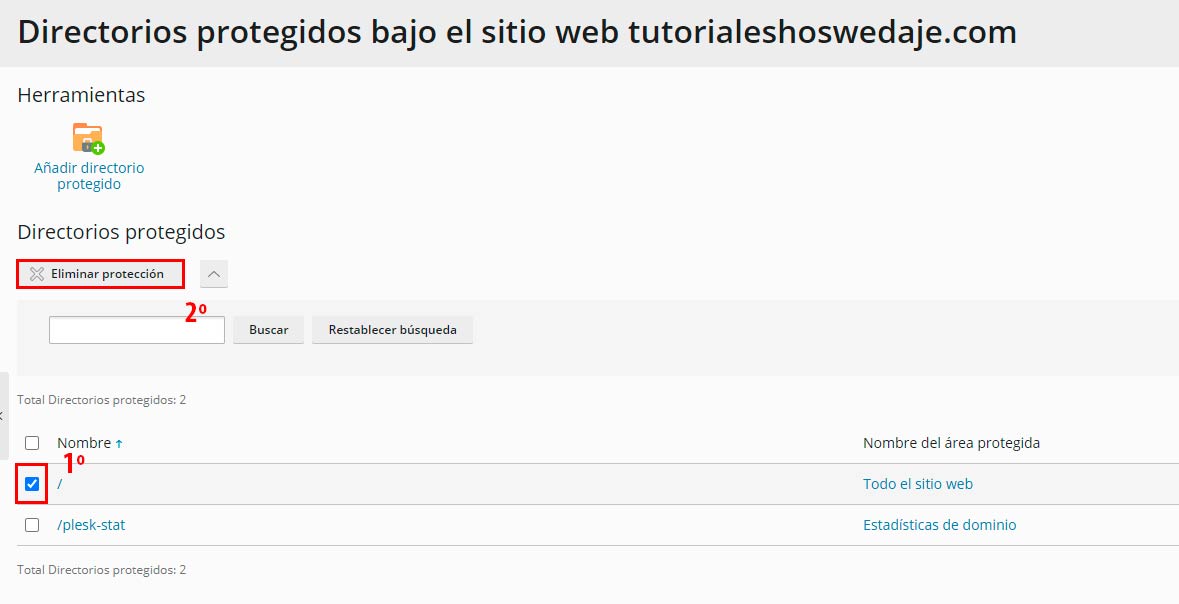
De esta manera, tendremos nuestro directorio libre de protección para que cualquier usuario de internet, pueda visualizarlo sin ningún problema.
Conclusión
El objetivo de proteger un directorio en nuestro sitio web, es principalmente prohibir el acceso al mismo a usuarios que nos estén acreditados para poder visualizar todo el contenido. Si queremos llevar a cabo esta acción, desde el panel de Plesk lo podremos realizar de forma muy intuitiva y rápida.
Pero recuerda, es importante eliminar la protección una vez terminemos de realizar las operaciones necesarias, ya que de lo contrario, nadie podrá visualizar nuestro sitio web.
Espero que haya resultado útil este manual sobre cómo proteger directorios web con contraseña en Plesk.
Accede a más contenido
En Hoswedaje te ofrecemos más información acerca de conceder acceso FTP desde Plesk y aprender a crear un subdominio en Plesk. Te dejamos estos artículos y si necesitas ayuda contacta con nosotros.






